अपने iPhone को कैसे पुनः स्टार्ट करें - सभी मॉडल्स के लिए
एंड्रॉइड डिवाइसेज के विपरीत, iPhones में ऑटो शट-ऑफ और रीस्टार्ट के लिए सीधा एक-क्लिक विकल्प नहीं होता है, जो कभी-कभी भ्रम पैदा कर सकता है, खासकर जब समस्या निवारण की बात आती है।
यह व्यापक मार्गदर्शिका आपके iPhone को पुनः आरंभ करने की प्रक्रिया को सरल बनाने के लिए डिज़ाइन की गई है। चाहे आप छोटी सी गड़बड़ी का सामना कर रहे हों या किसी बड़ी जमावट का, आपको यहाँ विभिन्न तरीके मिलेंगे अपने उपकरण को प्रभावी रूप से पुनः आरंभ करने के लिए, जो आपकी विशेष जरूरतों और परिस्थितियों के अनुसार तैयार किए गए हैं। चलिए शुरू करते हैं!
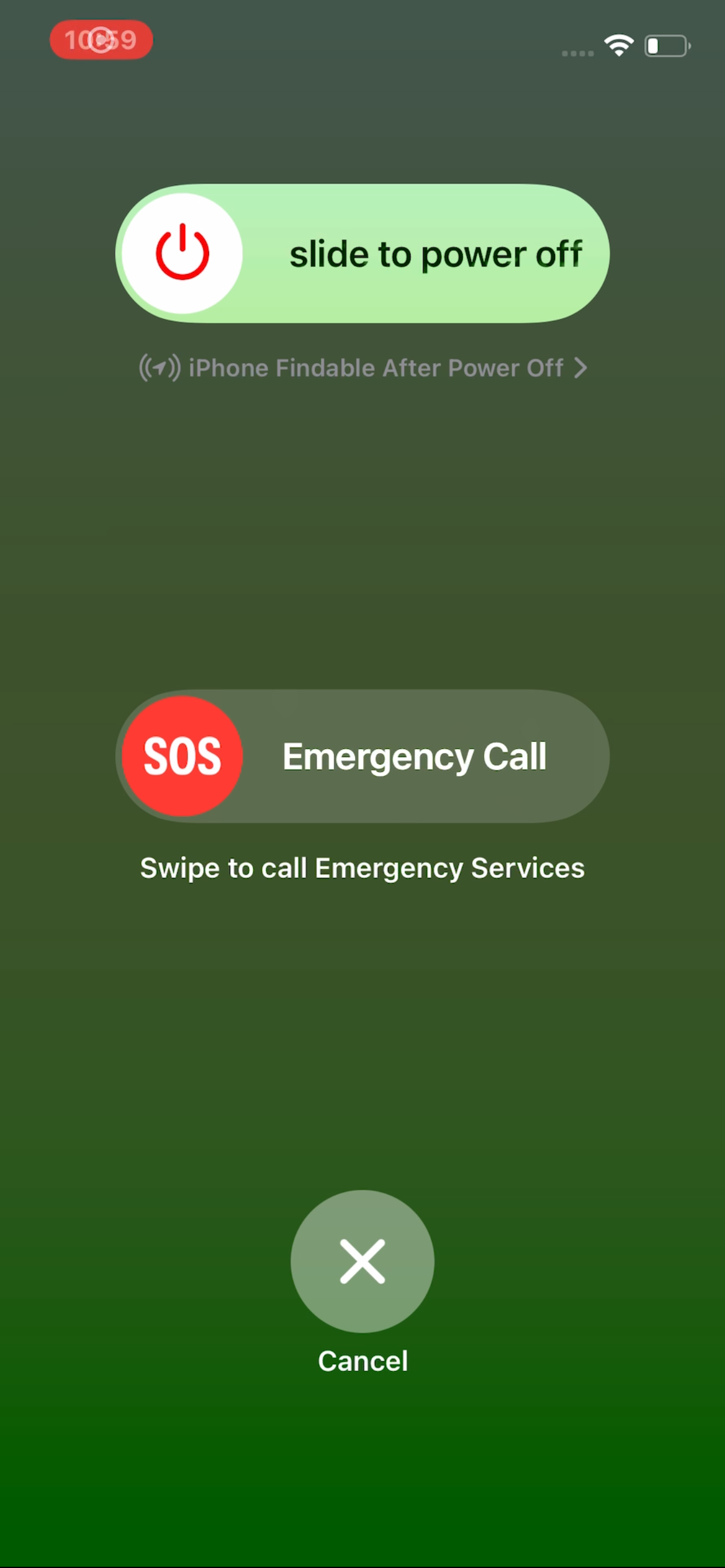
तरीका 1: सेटिंग्स के माध्यम से किसी भी iPhone को पुनः आरंभ कैसे करें
यदि आपका iPhone ठीक से काम कर रहा है और आप स्क्रीन तक पहुँच सकते हैं, तो iPhone की सेटिंग्स एप्प के माध्यम से इसे पुनः स्टार्ट करना सीधा है। यह तरीका तब उचित है जब आप भौतिक बटनों का इस्तेमाल किए बिना अपने डिवाइस को रिफ्रेश करना चाहते हैं।
चरण 1: अपने iPhone को बंद कर दें
सबसे पहले, 'सेटिंग्स' ऐप आपके iPhone पर।
'सेटिंग्स' मेनू में, स्क्रॉल करके ढूंढें और चुनें 'सामान्य.
अपने iPhone को बंद करें: 'General' सेटिंग्स के निचले भाग में जाएँ और 'शट डाउन।'आपकी स्क्रीन पर 'Slide to Power Off' स्लाइडर दिखाई देता है।'
अपने iPhone को बंद करने के लिए स्लाइडर को दाएँ खिसकाएँ।
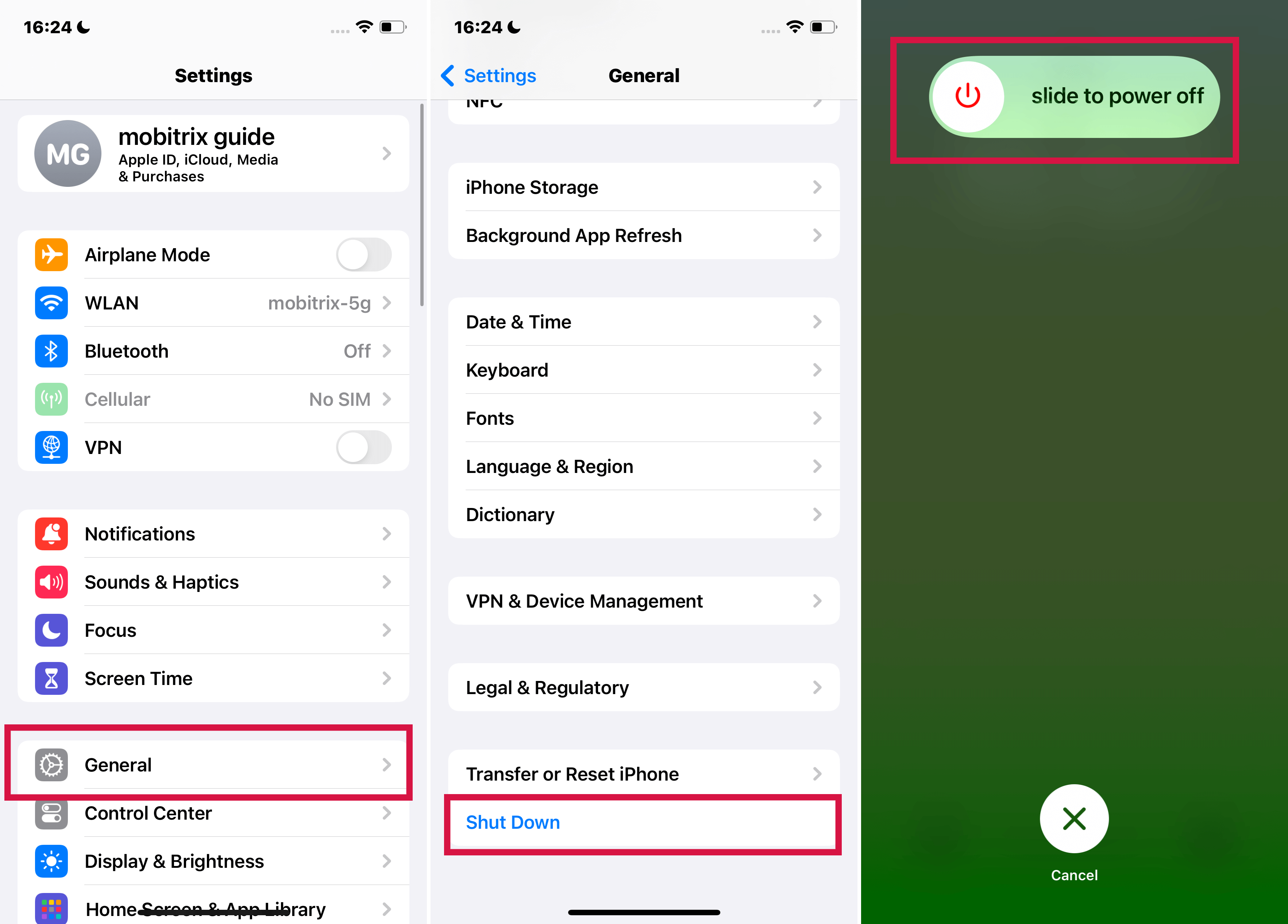
चरण 2: अपने iPhone को पुनः आरंभ करें
आपके iPhone मॉडल के अनुसार, इसे वापस चालू करने के चरण भिन्न होंगे:
iPhone X, 11, 12, 13, या बाद के मॉडल:पुनः आरंभ करने के लिए, दबाएँ और दबाए रखेंवॉल्यूम कम करने वाला बटन और साइड बटन(आपके iPhone के दाहिनी ओर स्थित)। जब Apple लोगो प्रकट हो तो बटन छोड़ दें।
iPhone 6, 7, 8, या SE (2nd या 3rd Generation):दबाकर रखें औरसाइड बटनApple का लोगो दिखाई देने तक दबाए रखें, फिर छोड़ दें।
iPhone SE (पहली पीढ़ी), 5, या पुराने मॉडल:दबाकर रखें औरटॉप बटनइन मॉडलों के लिए। Apple लोगो दिखाई देने पर इसे छोड़ दें।
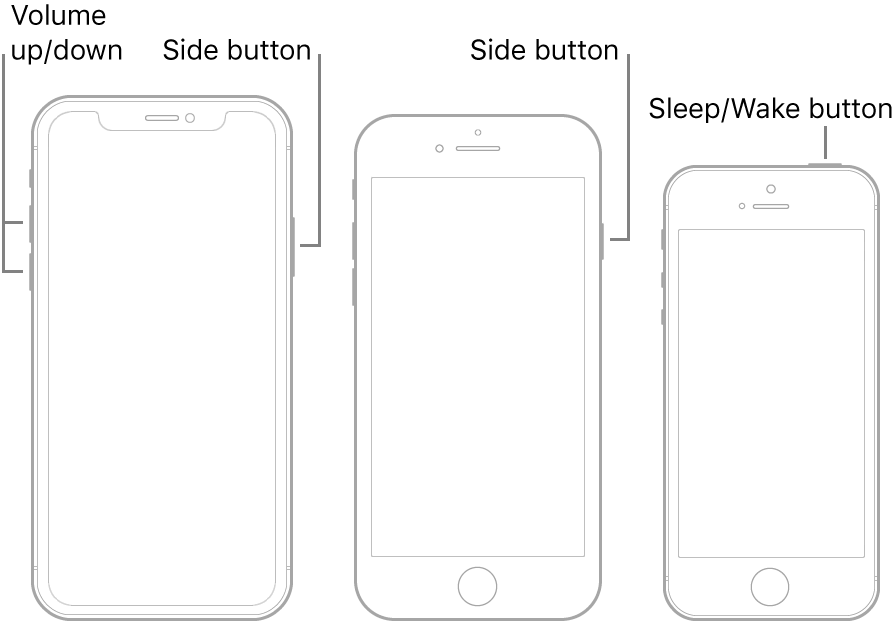
बटनों के साथ iPhone को पुनः स्टार्ट करने का तरीका 2
जब आपके iPhone की स्क्रीनअनुत्तरदायीयाफ्रोजन, डिवाइस के भौतिक बटनों का उपयोग करके इसे पुनः स्टार्ट करना एक व्यावहारिक समाधान हो सकता है। यह विधि स्क्रीन के साथ इंटरैक्ट करने की जरूरत को दरकिनार करती है और विशेष रूप से स्क्रीन संबंधित समस्याओं को हल करने में उपयोगी होती है।
यदि आपका डिवाइस पुनः आरंभ करने के बाद भी प्रतिक्रिया नहीं दे रहा हो या जमा हुआ प्रतीत होता है, तो आपको बलपूर्वक पुनः आरंभ करने की प्रक्रिया के साथ आगे बढ़ने की आवश्यकता हो सकती है।
iPhone X, 11, 12, 13, या बाद के मॉडल्स को पुनः स्टार्ट करने के चरण
एक साथ दबाएं और दबाए रखेंवॉल्यूम बटन में से एक(आपके iPhone के बाईं ओर स्थित)और साइड बटन(दाईं ओर) जब तक किपावर-ऑफ स्लाइडरआपकी स्क्रीन पर प्रदर्शित होता है।
पावर-ऑफ स्लाइडर को खिसकाएंअपने डिवाइस को बंद करने के लिए। स्लाइड करने के बाद, डिवाइस के पूरी तरह से बंद होने के लिए लगभग 30 सेकंड तक प्रतीक्षा करें।
अपने iPhone को वापस चालू करने के लिए, दबाएँ और दबाए रखेंसाइड बटनजब तक स्क्रीन पर Apple लोगो न दिखाई दे।
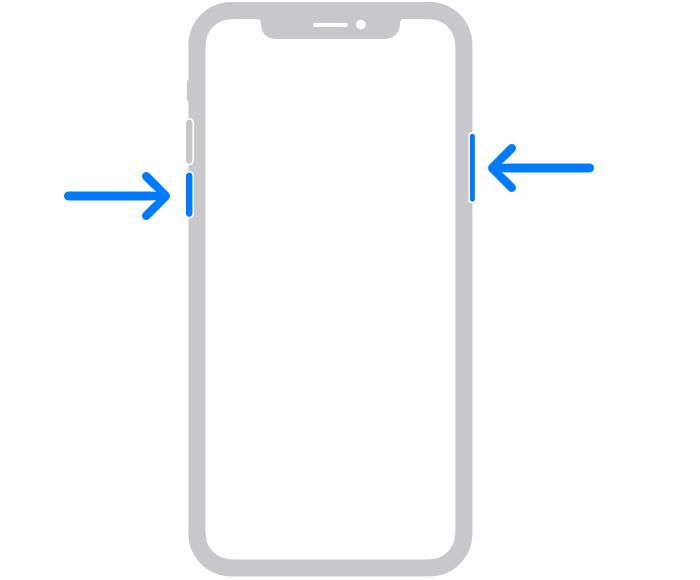
iPhone 6, 7, 8, या SE (2nd या 3rd जनरेशन) को पुनः स्टार्ट करने के चरण
दबाकर रखें औरसाइड बटनअपने iPhone पर तब तकपावर-ऑफ स्लाइडरस्क्रीन पर प्रदर्शित होता है।
दिखाए गए स्लाइडर को खिसकाएं।शटडाउन शुरू करने के लिए। लगभग 30 सेकंड इंतजार करें ताकि आपका डिवाइस पूरी तरह से बंद हो सके।
अपने iPhone को वापस चालू करने के लिए, दबाएँ और देर तक दबाए रखेंसाइड बटनजब तक Apple का लोगो दिखाई न दे तब तक फिर से।
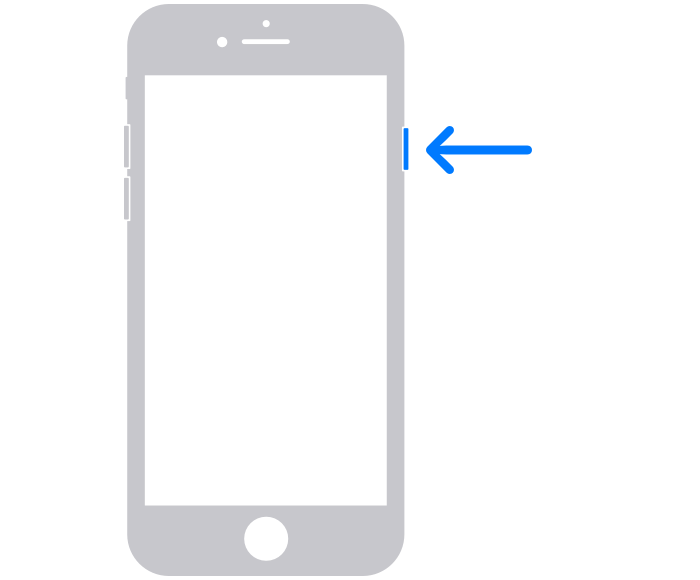
iPhone SE (1st Generation), 5, या पहले के मॉडल्स को पुनः स्टार्ट करने के चरण
दबाएँ और थामेंशीर्ष बटन, आपके डिवाइस के ऊपर स्थित पावर बटन को दबाए रखें, जब तक किपावर-ऑफ स्लाइडरस्क्रीन पर दिखाई देता है।
सत्ता बंद स्लाइडर को सरकाएँ,फिर लगभग 30 सेकंड इंतजार करें ताकि आपका iPhone पूरी तरह से बंद हो जाए।
दबाकर और थामेंशीर्ष बटनअपने डिवाइस को वापस चालू करें जब तक कि Apple लोगो प्रदर्शित न हो जाए।
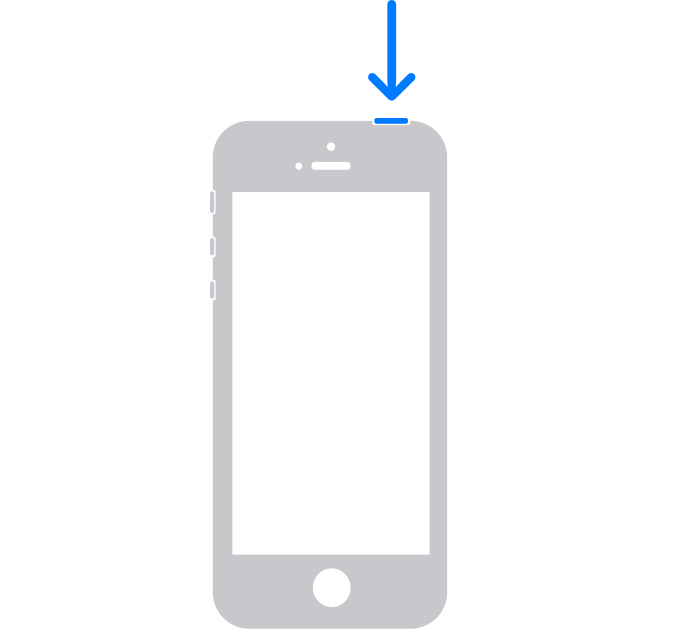
वे 3: वॉइस कंट्रोल के माध्यम से किसी भी iPhone को पुनः बूट करें
वॉइस कंट्रोल iPhone पर एक नवीन सुविधा है जो आपको अपने डिवाइस को आवाज के आदेशों का उपयोग करके संचालित करने की अनुमति देती है। यह कार्यक्षमता हाथों को मुक्त रखकर नेविगेशन के लिए सुविधाजनक है, इसमें आपके iPhone को पुनः स्टार्ट करना भी शामिल है।
जब वॉयस कंट्रोल सक्रिय होता है, तो एक नीले माइक्रोफोन का आइकन स्टेटस बार पर दिखाई देता है, जिसका अर्थ है कि आपका iPhone आपके आदेशों को सुनने के लिए तैयार है।
आपके iPhone को पुनः आरम्भ करने के लिए वॉयस कंट्रोल का उपयोग करने के चरण
वॉइस कंट्रोल सक्षम करें:
'को खोलकर शुरू करें ''सेटिंग्स'आपके iPhone पर। फिर, 'एक्सेसिबिलिटी' चुनें 'वॉइस कंट्रोल.

'चुनें'नए आदेश बनाएंयह सेटअप एक बार की प्रक्रिया है, और पूरा होने पर, आप अपनी स्क्रीन पर समय के पास एक माइक्रोफ़ोन आइकन देखेंगे।
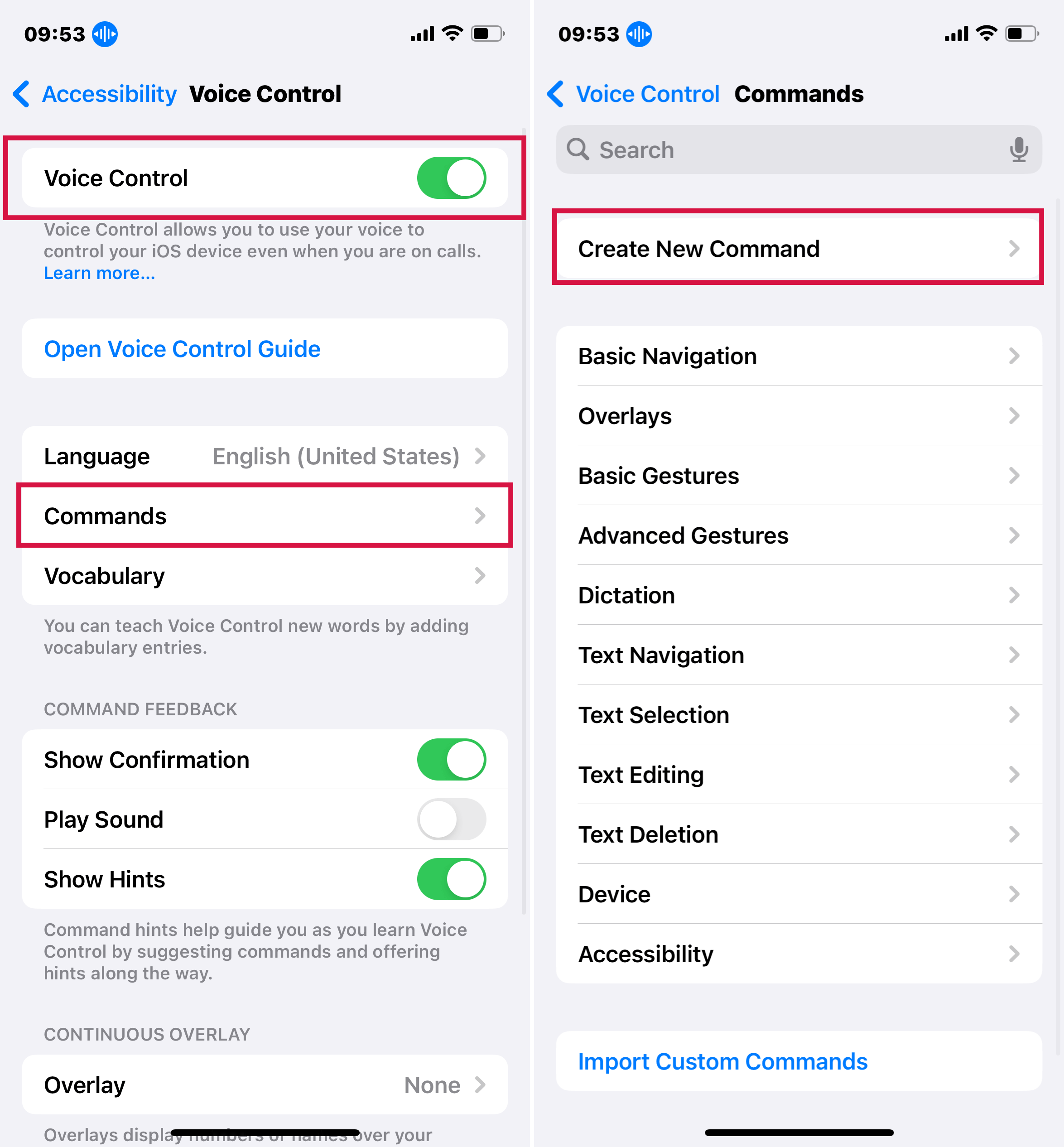
पुनः आरंभ कमांड शुरू करें:अपनी होम स्क्रीन पर जाएँ और स्पष्ट रूप से कहें, "डिवाइस को पुनः स्टार्ट करें"."
जब एक पॉप-अप प्रदर्शित होता है,'रीस्टार्ट' पर टैप करेंक्रिया की पुष्टि करने और आपके iPhone को पुनः आरंभ करने के लिए '।
सिरी का उपयोग करके वॉयस कंट्रोल प्रबंधित करना
आप Siri का उपयोग करके आसानी से Voice Control को चालू या बंद कर सकते हैं।
इस फीचर को प्रबंधित करने के लिए, कहें, "Hey Siri, turn on Voice Control" या "Hey Siri, turn off Voice Control"।
अतिरिक्त सुझाव:वॉइस कंट्रोल को पहली बार सक्रिय करने के लिए एक फाइल डाउनलोड करनी आवश्यक है। इस डाउनलोड को बिना किसी रुकावट के पूरा करने के लिए सुनिश्चित करें कि आप इंटरनेट से जुड़े हुए हैं।
iOS 12 या बाद के संस्करण वाले iPhone को AssistiveTouch के जरिए पुनः आरंभ करने का तरीका 4
AssistiveTouch iPhone उपयोगकर्ताओं के लिए एक सुविधाजनक सुविधा है, विशेषकर उनके लिए जो भौतिक होम या पावर बटन का उपयोग करना पसंद नहीं करते हैं। अपने iPhone को AssistiveTouch का उपयोग करके आसानी से पुनः आरंभ करने के लिए इन चरणों का अनुसरण करें।
AssistiveTouch का उपयोग करके अपने iPhone को पुनः आरंभ करने के चरण
अपने iPhone का 'Settings' एप्प खोलें और नेविगेट करें 'सुगम्यता.
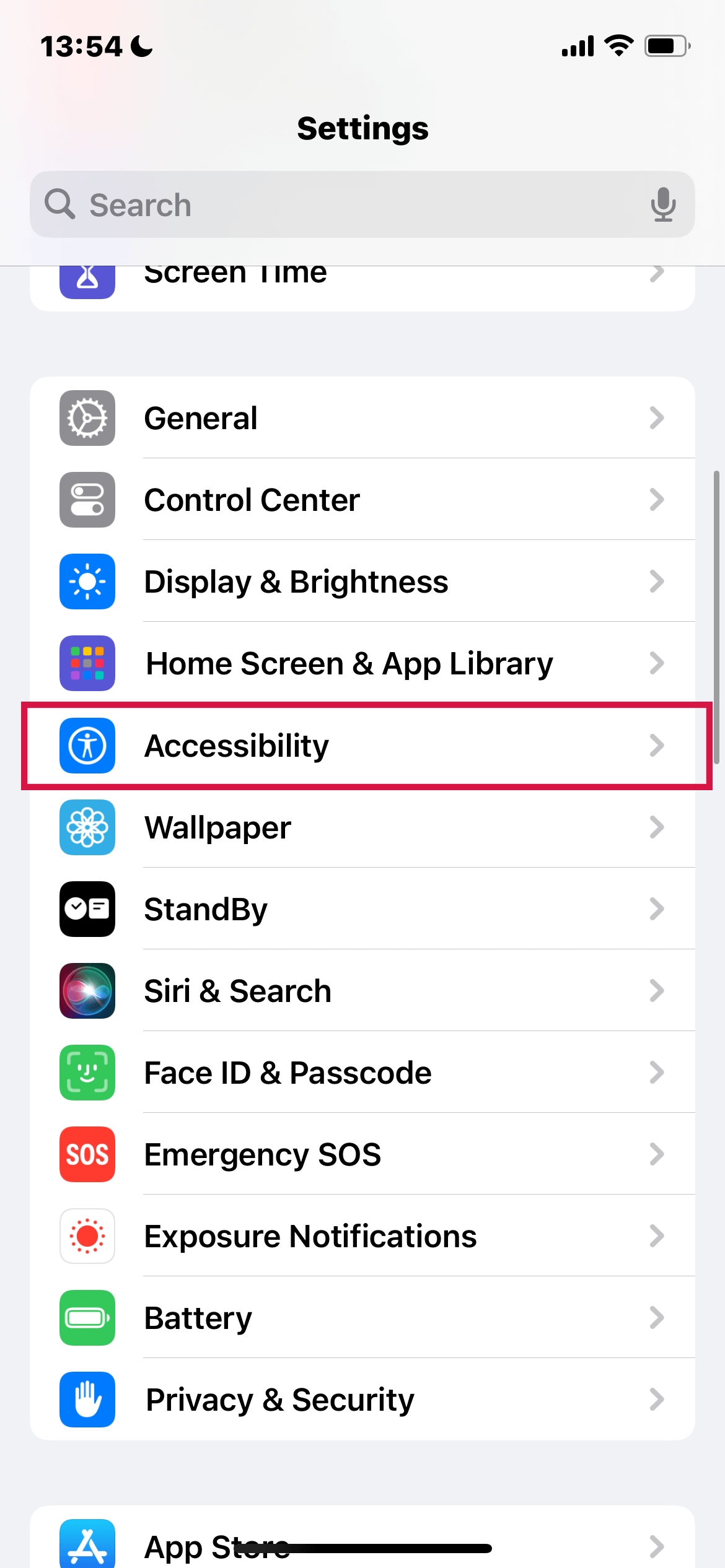
'एक्सेसिबिलिटी' पर जाएं, उसके बाद 'स्पर्श' और फिर चुनें'AssistiveTouch.'AssistiveTouch विकल्प को चालू करें। एक गोलाकार आइकन आपकी स्क्रीन पर दिखाई देगा।
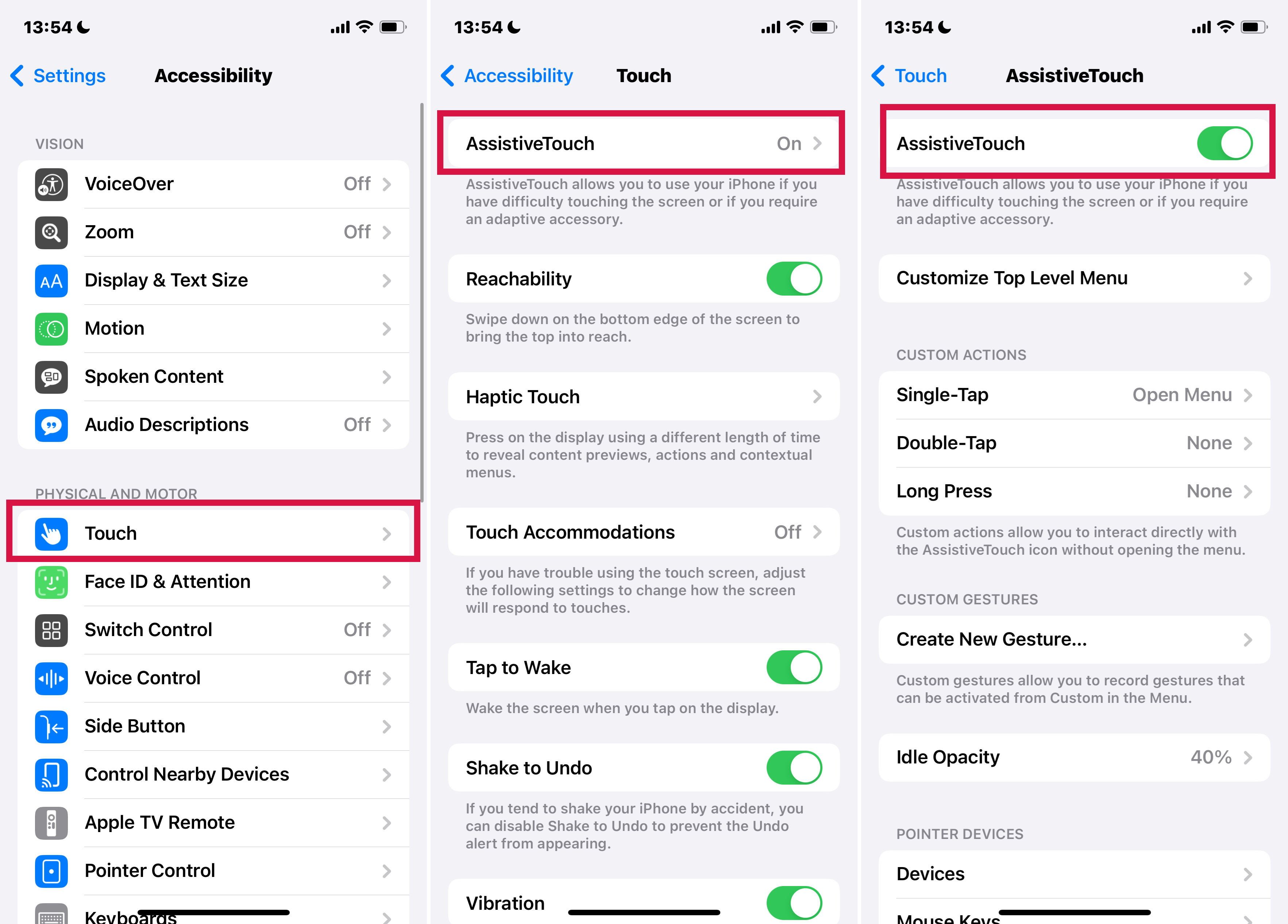
'AssistiveTouch आइकन पर टैप करें ताकि विभिन्न विकल्पों के साथ एक मेनू प्रदर्शित हो। चुनें 'डिवाइस,' फिर 'और अधिक।,' पर टैप करें 'पुनः आरंभ करें।'
![]()
'पर टैप करने के बाद'पुनः आरंभ करें।आपका iPhone तुरंत पुनः आरंभ होने लगेगा।
यह सुविधा केवल उन iPhones पर उपलब्ध है जो iOS 12 या उसके बाद के संस्करणों पर चल रहे हैं।
आईफोन को पुनः बूट करने के 5 अन्य तरीके
1. नेटवर्क सेटिंग्स रीसेट करें
नेटवर्क सेटिंग्स रीसेट करने से आपके iPhone को पावर बटन का इस्तेमाल किए बिना पुनः आरंभ किया जाएगा। हालांकि, इस क्रिया से सभी सहेजे गए Wi-Fi पासवर्ड और जोड़े गए ब्लूटूथ उपकरण हट जाएंगे।
चरण:
'सेटिंग्स' पर जाएं और ''सामान्य'.
नीचे स्क्रोल करके ढूंढेंiPhone स्थानांतरण या रीसेट करें।
'चुनें'रीसेट' और फिर 'नेटवर्क सेटिंग्स रीसेट करें.
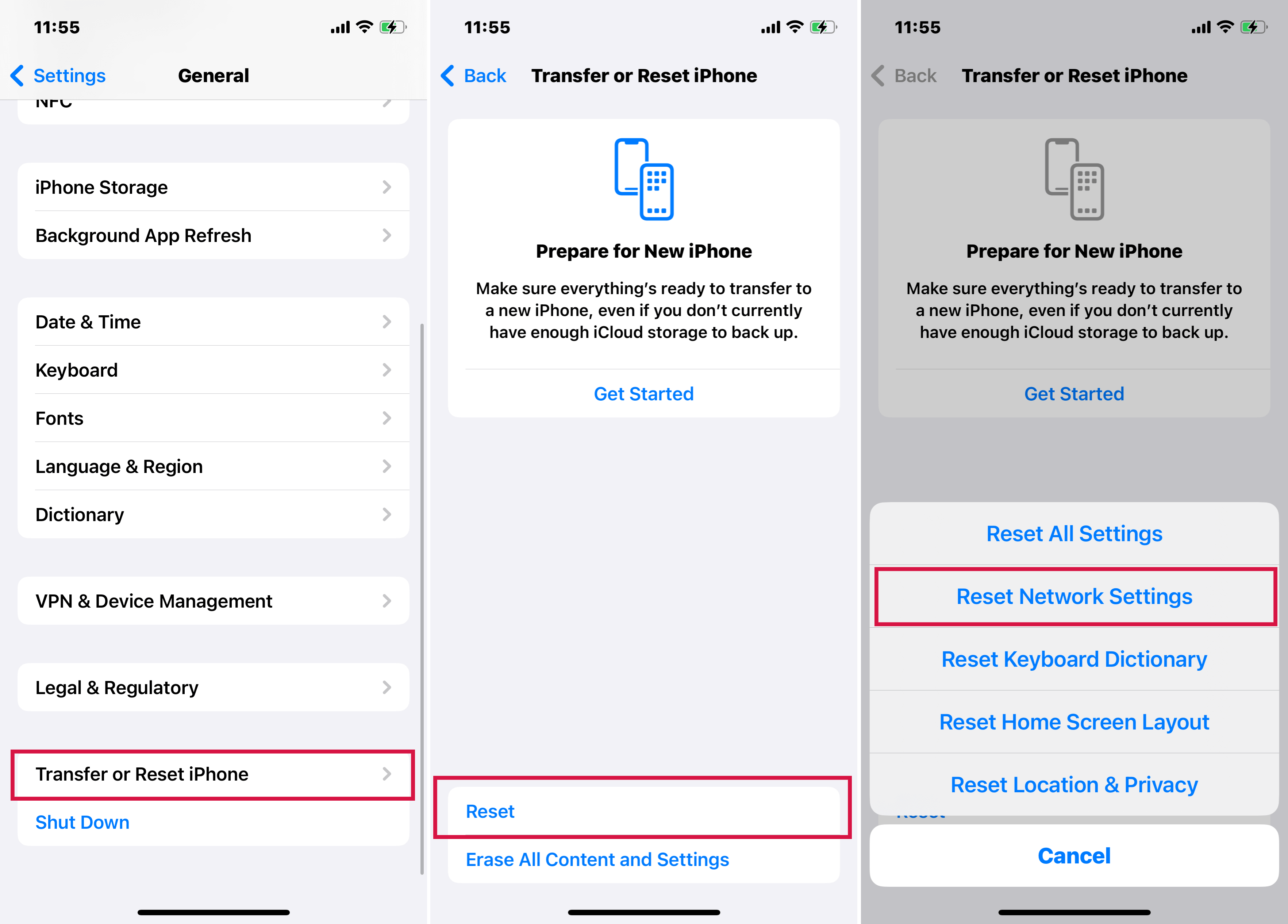
जब पूछा जाए तो अपने डिवाइस का पासकोड दर्ज करें।
'टैप करके पुष्टि करें 'नेटवर्क सेटिंग्स रीसेट करें.
यह प्रक्रिया आपकी नेटवर्क सेटिंग्स को साफ कर देगी और उसके बाद आपके iPhone को पुनः आरंभ कर देगी।
रिसेट विकल्प चुनते समय सावधानी बरतें, क्योंकि कुछ प्रकार के रिसेट से आपका सारा डेटा पूरी तरह से मिट जाएगा।
2. iOS अपडेट करें
When you install a newiOS अपडेट, अपडेट प्रक्रिया के भाग के रूप में आपका डिवाइस स्वतः पुनः आरंभ हो जाएगा।
3. iPhone की बैटरी को खाली करना
अगर आपकी स्क्रीन जमी हुई है, तो बैटरी को पूरी तरह खाली करने की कोशिश करें। एक बार बैटरी पूरी तरह खाली हो जाने पर, आपका iPhone बंद हो जाएगा। फिर आप इसे चार्जर से जोड़कर दोबारा शुरू कर सकते हैं।
बैटरी ड्रेन को तेज़ करने के उपाय:
फ्लैशलाइट चालू करें।
स्क्रीन की चमक को अधिकतम तक बढ़ाएं।
LTE को निष्क्रिय करें और कम सिग्नल वाले क्षेत्र में जाएँ।
एक साथ कई एप्लिकेशन चलाएं।
रीबूट की आवश्यकता वाली सेटिंग्स में परिवर्तन
कुछ सेटिंग्स में परिवर्तन, जैसे कि बोल्ड टेक्स्ट सक्रिय करना, लागू होने के लिए पुनः आरंभ करना आवश्यक होता है। यह पावर बटन के बिना आपके iPhone को रिबूट करने का एक सुविधाजनक तरीका हो सकता है।
बोल्ड टेक्स्ट सक्षम करने के चरण:
'नेविगेट करें >'सेटिंग्स'सामान्य' > 'एक्सेसिबिलिटी।'
'टॉगल ऑन'बोल्ड टेक्स्ट।
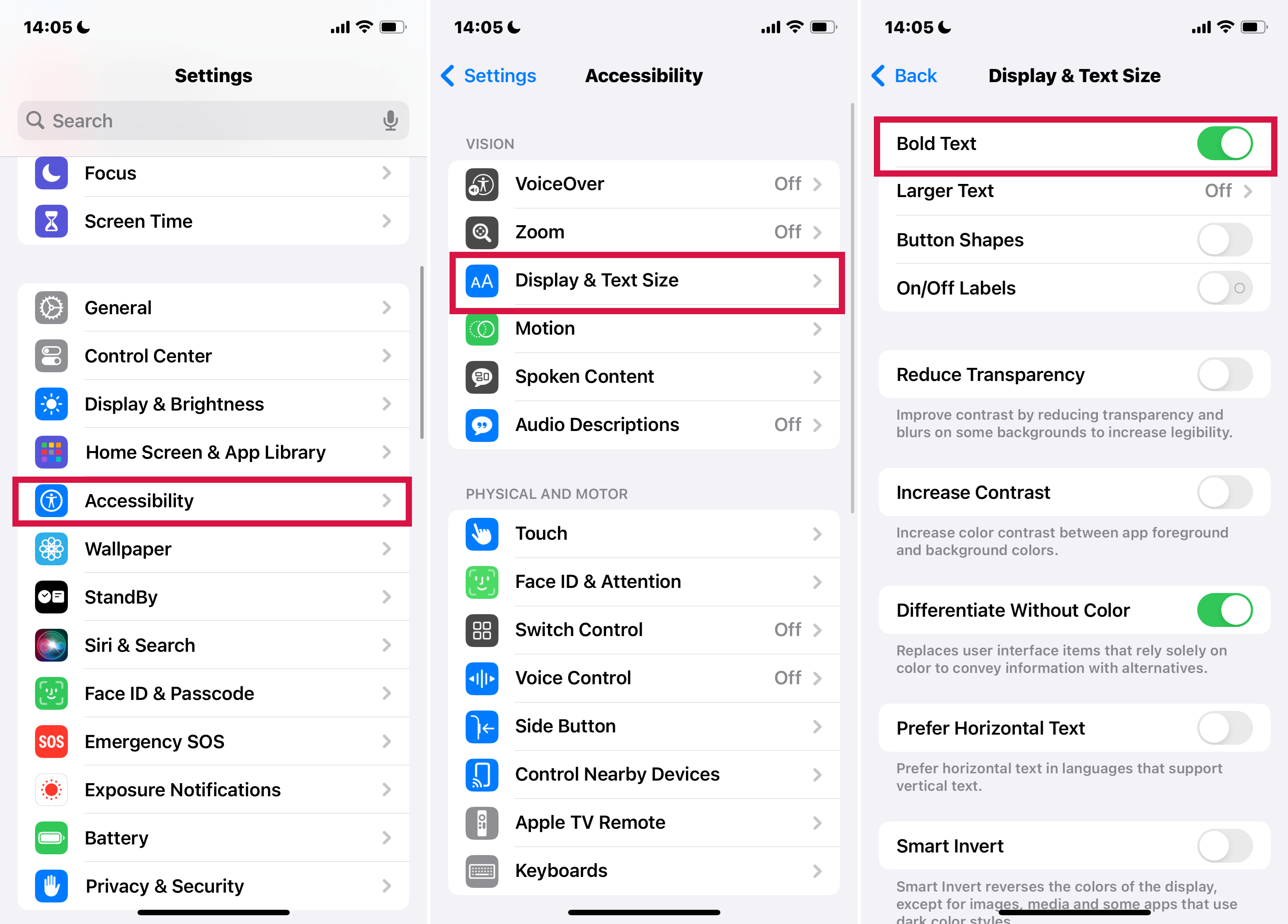
एक प्रॉम्प्ट ("इस सेटिंग को लागू करने से आपका iPhone पुनः स्टार्ट होगा") दिखाई देगा। आगे बढ़ने के लिए 'Continue' पर टैप करें।
आपका iPhone नई सेटिंग लागू करने के लिए स्वचालित रूप से पुनः आरंभ हो जाएगा।
आपका iPhone रिस्टार्ट नहीं हो रहा? यहाँ जानिए क्या करें
फोर्स रीस्टार्ट: जब सामान्य रीस्टार्ट काफी नहीं होता
फोर्स रिस्टार्ट क्या है?
फोर्स रिस्टार्ट, एक हार्ड रीसेट, आपके iPhone को पुनः चालू करने का एक अधिक मजबूत तरीका है। यह तब इस्तेमाल किया जाता है जब सामान्य रिस्टार्ट के तरीके काम नहीं करते, विशेष रूप से उन मामलों में जब डिवाइस प्रतिक्रिया नहीं दे रहा होता है या गंभीर सॉफ्टवेयर समस्याओं का सामना कर रहा होता है।
रिस्टार्ट और फोर्स रिस्टार्ट के बीच का अंतर
नियमित पुनः आरंभ:यह एक सॉफ्ट रीसेट है जहाँ आप अपने iPhone को बंद करते हैं और फिर उसे चालू करते हैं। यह सिस्टम को ताज़ा करने का एक नरम तरीका है और आमतौर पर यह छोटी गड़बड़ियों को ठीक करने के लिए काफी होता है।
फोर्स रिस्टार्ट:यह एक अधिक दृढ़ दृष्टिकोण है। यह डेस्कटॉप कंप्यूटर से प्लग खींचने और फिर उसे चालू करने के समान है। जब iPhone फ्रीज हो जाता है, काली स्क्रीन आ जाती है, या मानक तरीकों से चालू या बंद नहीं होता, तो इसका इस्तेमाल किया जाता है।
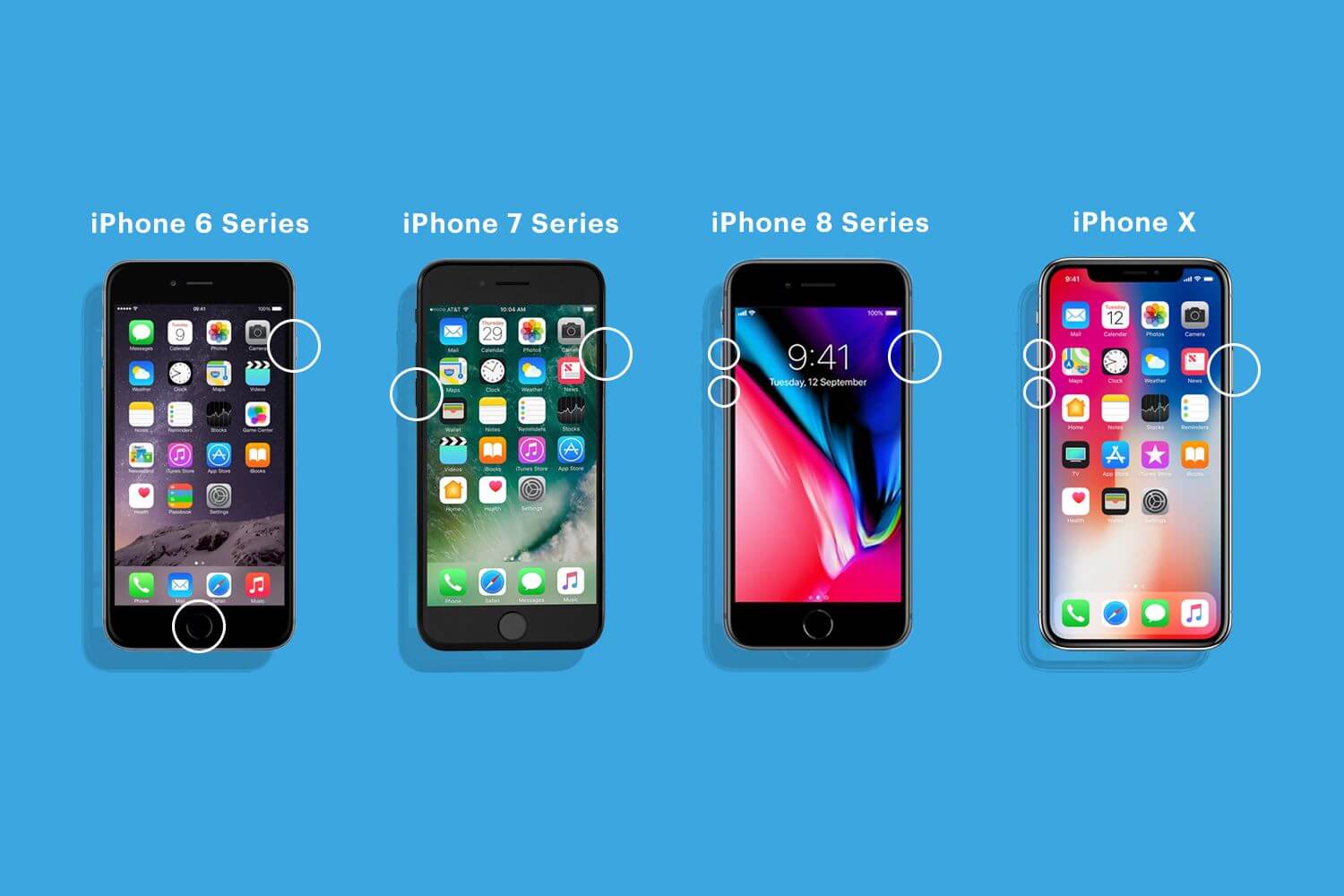
आपका डिवाइस रीसेट करना: अंतिम उपाय
रीसेटिंग क्या है?
आपके iPhone को रीसेट करना का मतलब है इसे इसकी फैक्टरी सेटिंग्स पर वापस लाना। यह एक कदम है जिसे आप तब उठाते हैं जब सभी अन्य समस्या निवारण विधियां विफल हो जाएं।
एक रीसेट आपके iPhone से सभी डेटा और सेटिंग्स को मिटा देता है और इसे उस स्थिति में वापस लाता है जैसे यह पहली बार फैक्ट्री से निकला था। यह अक्सर डिवाइस को बेचने या दूसरे को देने से पहले बड़ी सॉफ्टवेयर समस्याओं को हल करने के लिए अंतिम उपाय के रूप में इस्तेमाल किया जाता है।
याद रखें, फोर्स रीस्टार्टिंग और रीसेटिंग दोनों ही सामान्य रीस्टार्ट की तुलना में अधिक कठोर कदम होते हैं। इन्हें केवल जब जरूरी हो, तभी इस्तेमाल करना चाहिए, क्योंकि ये अधिक हस्तक्षेपकारी होते हैं और संभावित रूप से डेटा खोने का कारण बन सकते हैं (विशेष रूप से रीसेटिंग)। रीसेट के लिए चुनने से पहले हमेशा अपने डेटा का बैकअप जरूर ले लें।
निष्कर्ष
निष्कर्ष में, अपने iPhone को पुनरारंभ करने के विभिन्न तरीकों को समझना इसके प्रदर्शन को बनाए रखने और समस्याओं का निवारण करने के लिए अत्यंत उपयोगी हो सकता है।
चाहे वह साधारण पुनः आरंभ हो, वॉयस कंट्रोल का उपयोग हो, असिस्टिवटच हो या फोर्स रीस्टार्ट हो, प्रत्येक विधि का आपके iPhone को सुचारू रूप से चलाने में अपना स्थान होता है। याद रखें कि रीसेट का सोच-समझ कर इस्तेमाल करें, क्योंकि इससे डाटा हानि हो सकती है। पढ़ने के लिए धन्यवाद!

